- Dodawanie wykresów do Twojego Google Arkusze kalkulacyjne Arkuszy poprawią ich atrakcyjność wizualną, ale nie są one specjalnie zdefiniowane bez etykiet legendy.
- W tym przewodniku dowiesz się, jak użytkownicy mogą dodawać etykiety legend do Google Wykresy arkuszowe i sformatuj dla nich tekst.
- Nasz Sekcja pracy zespołowej zawiera więcej przewodników dla Google aplikacje i inne oprogramowanie do współpracy zespołowej.
- Możesz także przeglądać artykuły instruktażowe dla wielu aplikacji internetowych na naszym Koncentrator sieci i chmury.
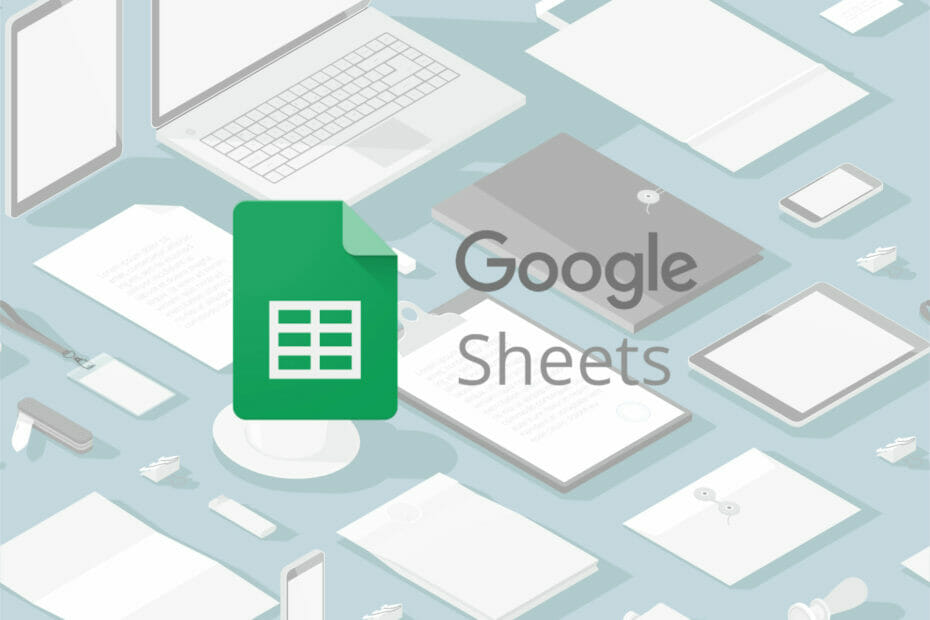
To oprogramowanie sprawi, że sterowniki będą działały, dzięki czemu będziesz chroniony przed typowymi błędami komputera i awariami sprzętu. Sprawdź teraz wszystkie sterowniki w 3 prostych krokach:
- Pobierz poprawkę sterownika (zweryfikowany plik do pobrania).
- Kliknij Rozpocznij skanowanie znaleźć wszystkie problematyczne sterowniki.
- Kliknij Zaktualizuj sterowniki aby uzyskać nowe wersje i uniknąć wadliwego działania systemu.
- DriverFix został pobrany przez 0 czytelników w tym miesiącu.
Arkusze to alternatywa Google dla Microsoft Excel. Aplikacja internetowa Arkusze jest dostępna bezpłatnie dla wszystkich użytkowników kont Google.
Chociaż może brakować niektórych funkcji programu Excel, Arkusze są nadal całkiem dobrą alternatywą.
Podobnie jak wszystkie aplikacje do obsługi arkuszy kalkulacyjnych, Arkusze umożliwiają użytkownikom konfigurację wykresy dla wprowadzonych danych. Aby wykresy w Arkuszach były czytelne, musisz dodać do nich etykiety legend.
Legendy pokażą, jakie dane wyświetlają wykresy.
Jak dodać legendę tekstu i formatu w Arkuszach Google?
1. Dodaj legendę etykiety
- Najpierw wprowadź dane wykresu w kolumnie lub wierszu w arkuszu kalkulacyjnym Arkuszy Google.
- Przytrzymaj lewy przycisk myszy i przeciągnij kursor nad wprowadzone dane, aby je zaznaczyć.
- Kliknij Wstawić > Wykres aby dodać wykres do arkusza.
- Kliknij Typ wykresu menu rozwijanego, aby wybrać jeden z typów wykresów kołowych, do którego chcesz dodać legendę etykiety.
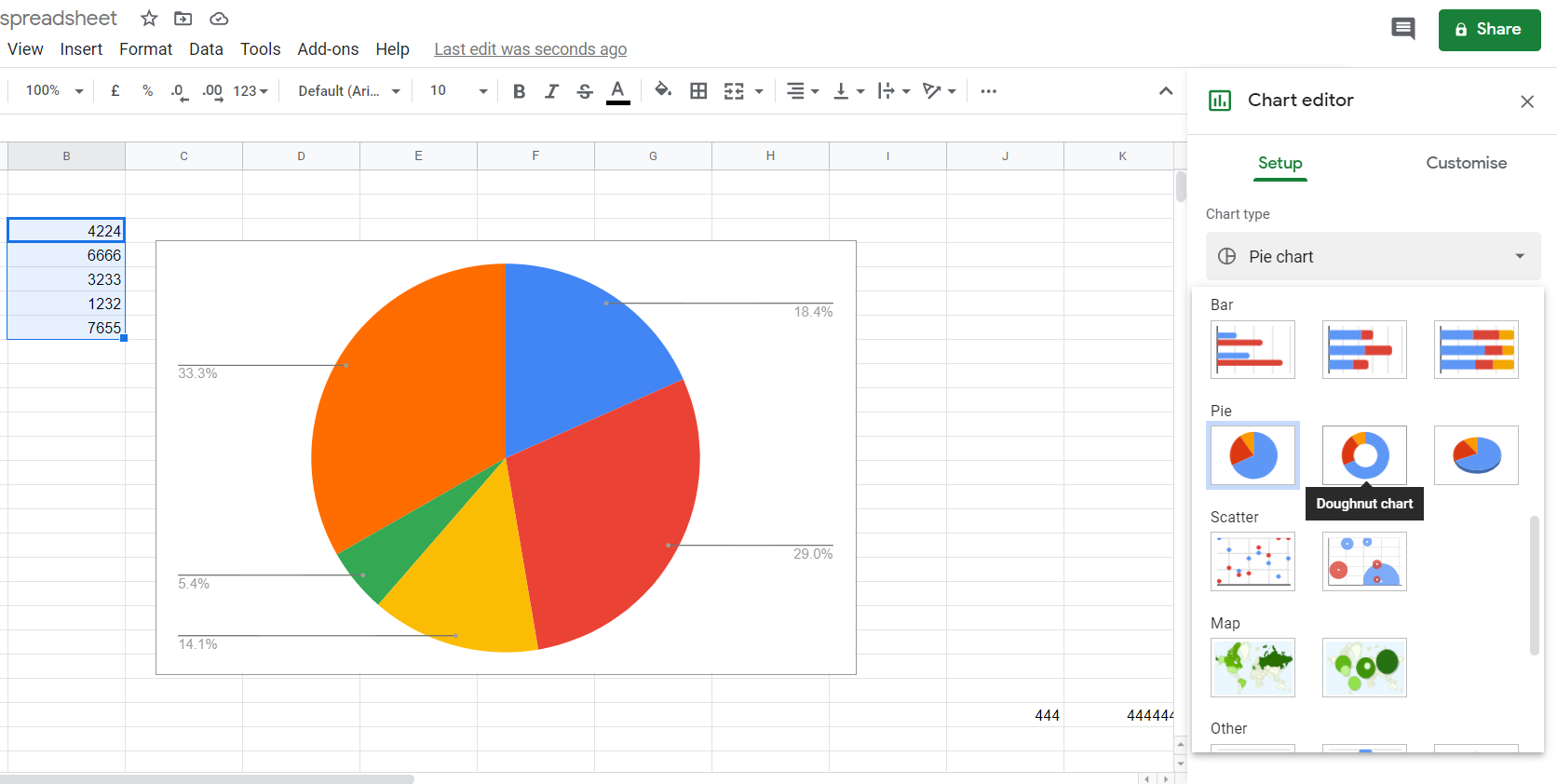
- Kliknij w Dodaj etykietę i wybierz zakres komórek, który zawiera dane wykresu. Następnie na wykresie zostaną wyświetlone etykiety wartości danych, takie jak ta na migawce bezpośrednio poniżej.
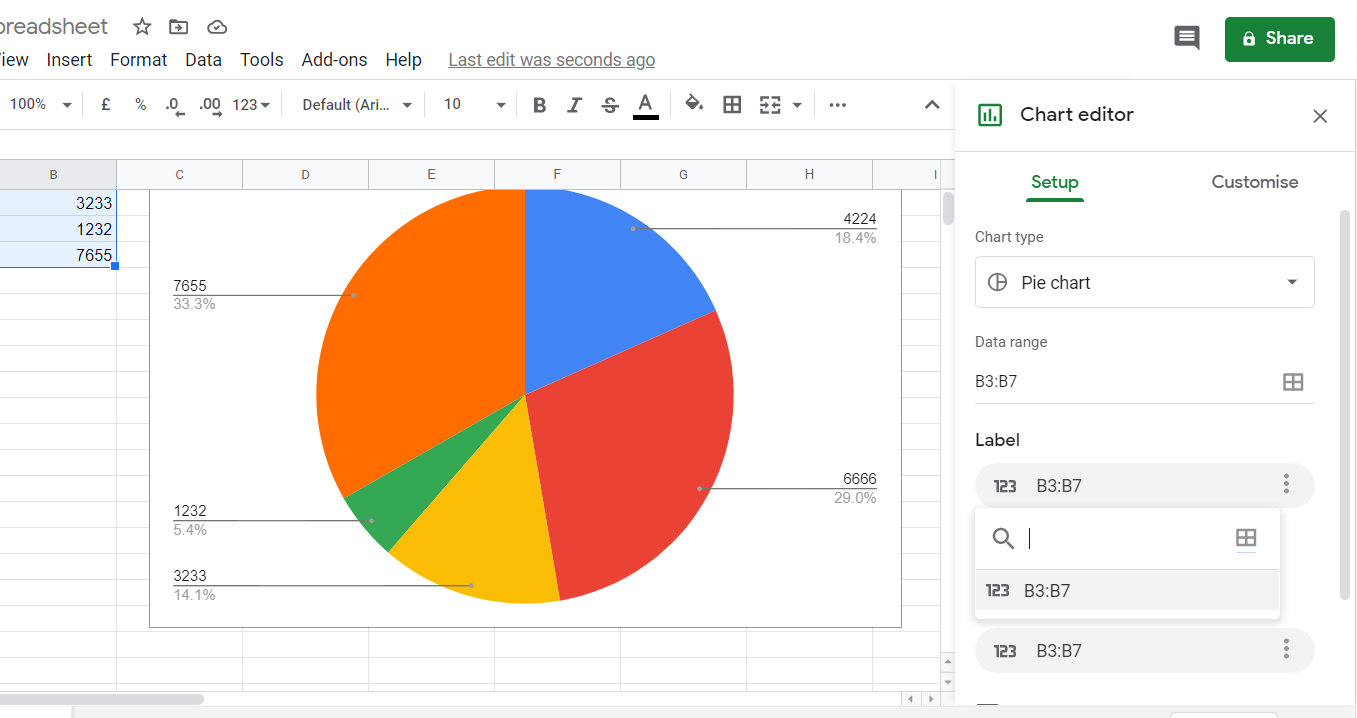
- Możesz usunąć legendę etykiety, odznaczając Użyj kolumny jako etykiet pole wyboru.
2. Edytuj tekst w legendzie
- Aby edytować tekst etykiety legendy, kliknij dwukrotnie etykietę na wykresie. Dwukrotne kliknięcie jednej etykiety zaznaczy je wszystkie i otworzy opcje pokazane bezpośrednio poniżej.
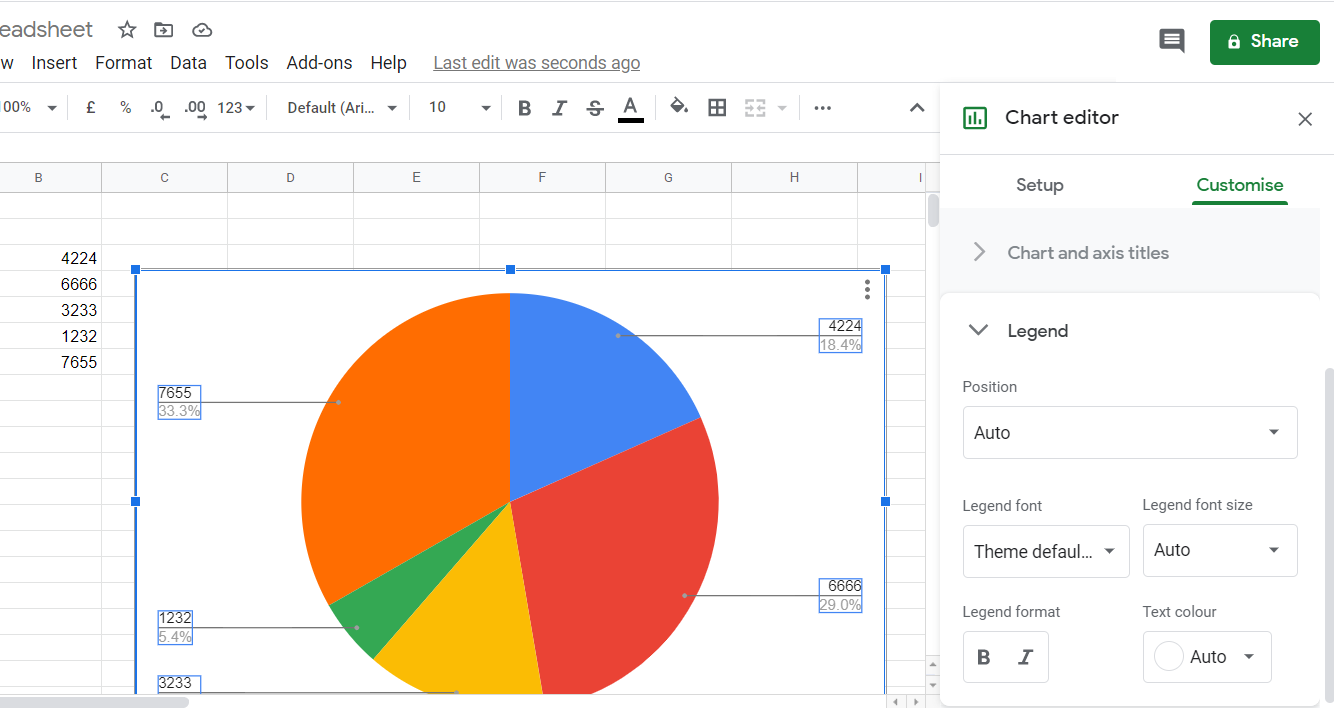
- Dwukrotne kliknięcie etykiety legendy po raz drugi otworzy małe pole tekstowe, za pomocą którego można zmienić tekst etykiety.
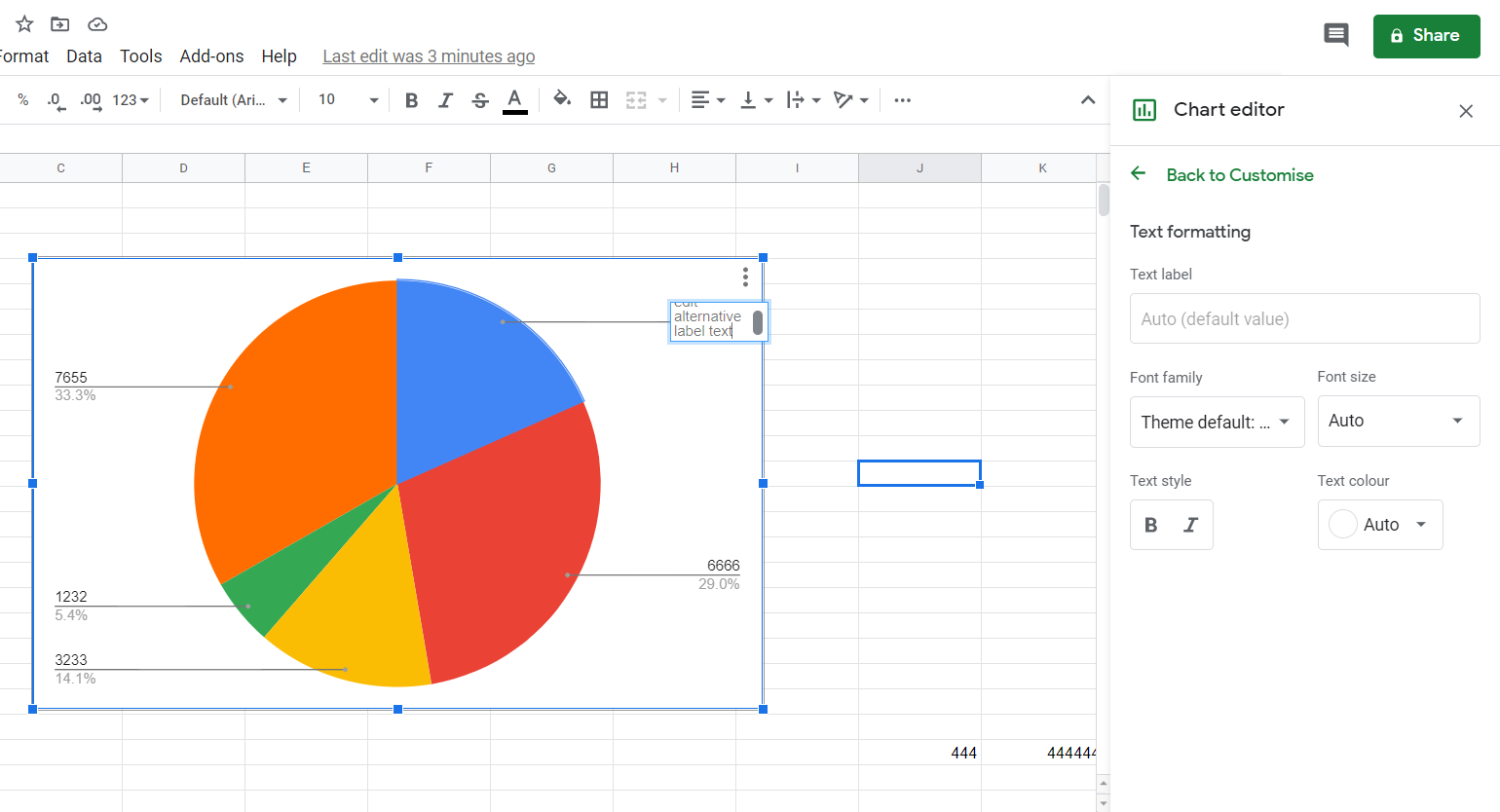
- Możesz wybrać alternatywną czcionkę dla etykiet, klikając menu rozwijane Czcionka legendy na pasku bocznym edytora wykresów.
- Kliknij b i ja w polu Styl tekstu, aby zastosować pogrubienie i kursywę dla wszystkich etykiet.
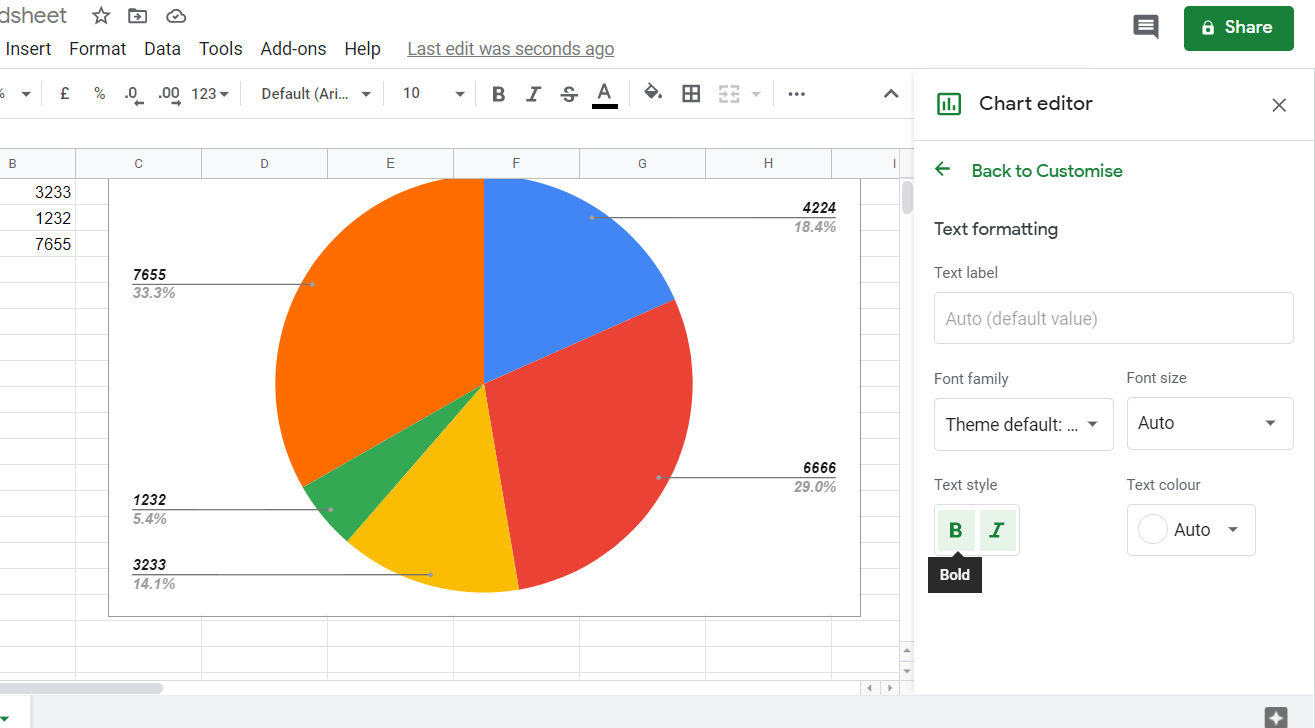
- Kliknij Kolor tekstu pole wyboru alternatywnego koloru tekstu.
- Klikasz Rozmiar czcionki legendy menu rozwijanego, aby zwiększyć lub zmniejszyć rozmiar tekstu dla wszystkich etykiet.
3. Edytuj położenie etykiet legend
- Aby zmienić położenie legendy, kliknij Dostosuj na pasku bocznym edytora wykresów.
- Kliknij Legenda aby rozszerzyć dalsze opcje.
- Następnie wybierz albo Top, Dolny, Lewo, lub Dobrze w Pozycja menu rozwijanego, aby zmienić legendę na taką, która nie wyświetla etykiet wartości procentowych dla wykresów kołowych.
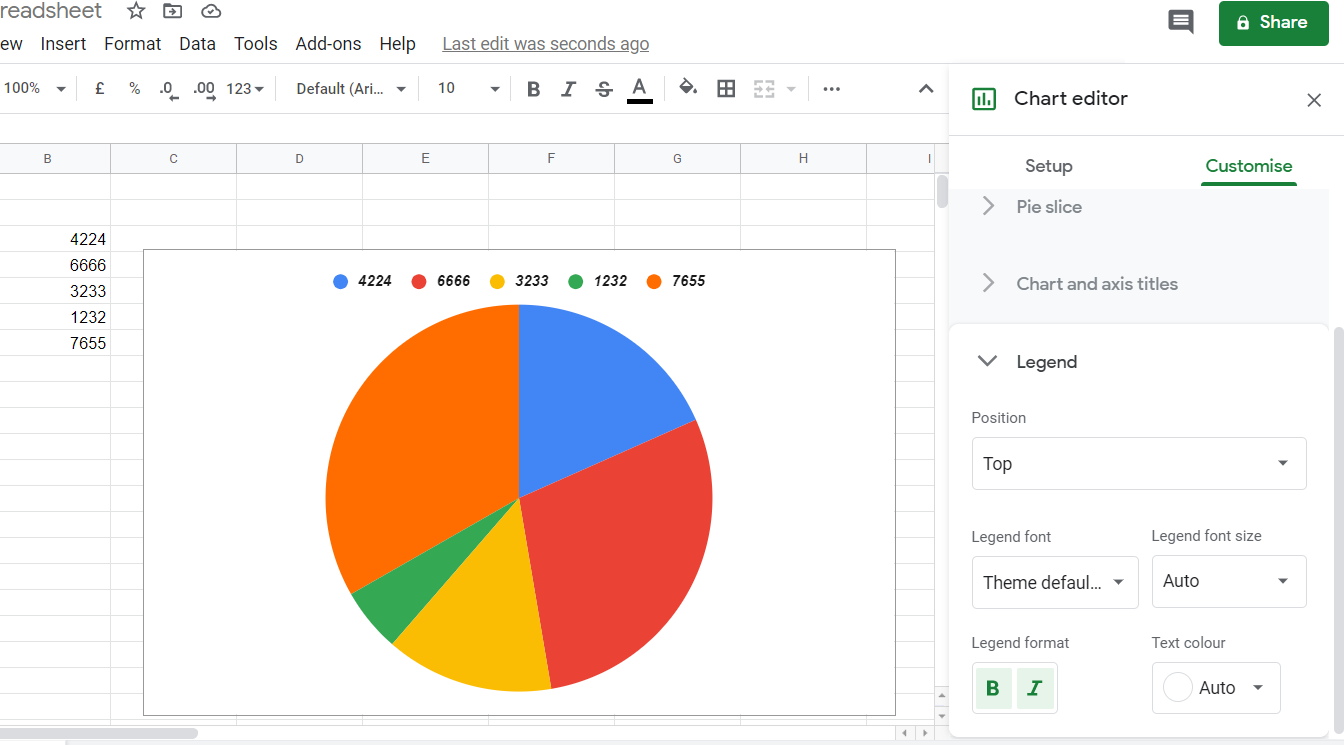
- Kliknij dwukrotnie określoną wartość w legendzie, aby ją wybrać.
- Następnie możesz zastosować określone formatowanie tekstu do wybranej wartości za pomocą opcji na pasku bocznym Edytora wykresów.
Oznacza to, że możesz dodawać i edytować legendy etykiet w Arkusz kalkulacyjny Google wykresy. Etykiety danych wyświetlane przez te legendy są niezbędne dla wykresów.
Jeśli te informacje okazały się przydatne lub chciałbyś dodać do tego przewodnika kilka innych sugestii, zachęcamy do skorzystania z sekcji komentarzy znajdującej się pod tym artykułem.


